Windows a Linux sa používajú na rôzne účely. Užívateľ rozhoduje, ktorý systém je pre neho vhodnejší. Ale prečo si nemusíte vybrať obe operačné systémy súčasne? Koniec koncov, každá z nich má svoje výhody. Stiahnite ich na jednom stroji je celkom možné. A preto nebudú potrebné virtualizačné technológie. Systémy budú vedľa seba. A môžete medzi nimi prepínať. Inštalácia Linuxu pod Windows vám umožní pracovať s oboma operačnými systémami, aj keď nemáte druhý počítač.

Inštalácia systému Linux pod Windows umožní pracovať na oboch operačných systémoch súčasne.
obsah
- 1 Čo potrebujete na to, aby spolupracovali dva systémy?
- 2 Rozdelenie disku pomocou Sprievodcu rozdelením programu MiniTool
- 3 Nainštalujte systém Windows
- 4 linux
- 5 ubuntu
- 6 Inštalácia na dva pevné disky
Čo potrebujete na to, aby spolupracovali dva systémy?
Pre spustenie oboch systémov musí byť na počítači dostatok miesta. Rôzne verzie vyžadujú rôzne množstvo pamäte. V priemere je to 7-20 GB. Ale pre stabilnú prevádzku je potrebné prideliť 30-40 GB pre každý operačný systém.
Najlepšie je dať dva pevné disky. V opačnom prípade musíte odstrániť miesto na disku. Win a Linux by mali byť na rôznych logických diskoch. To znamená, že jedna distribúcia je v sekcii C: \, druhá je v D: \. Súčasne musíte ponechať priestor na ukladanie osobných údajov: dokumenty,obrázky, hudbu, video, hry, programy a ďalšie veci. Ak sa to všetko stane na systémovom disku, môžu sa vyskytnúť problémy.
V dôsledku toho by ste mali mať aspoň tri časti: dve pre Linux a Windows, zvyšok - pre osobné použitie. A najlepšie - dva pevné disky. Pomôcky sú vhodné na rozdelenie miesta na disku:
- Acronis Disk Director.
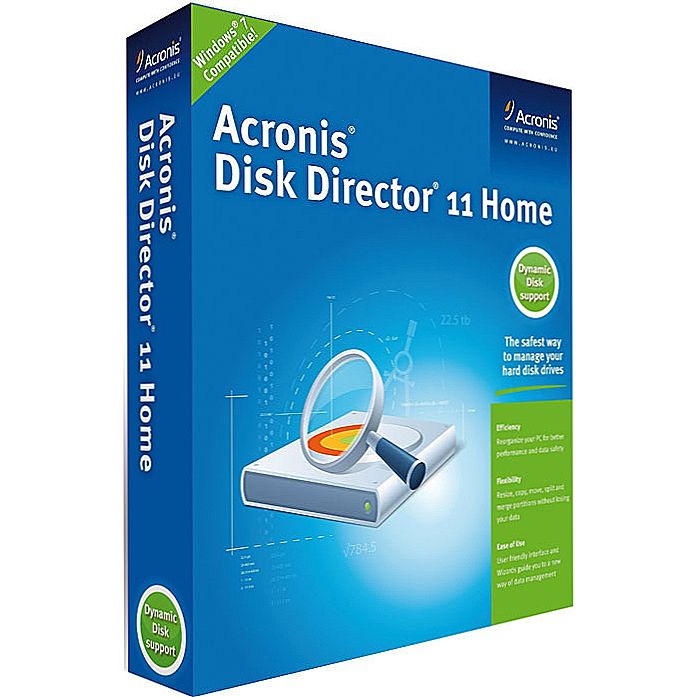
Acronis Disk Director
- Sprievodca oddielom MiniTool.
- Správca oddielov Paragon.
- AOMEI Asistent rozdelenia.
Operačný systém zmení zavádzacie záznamy v MBR, ktoré kontrolujú poradie spúšťania. Ak preinštalujete Win, už sa nedostanete do Linuxu. Preto sa neodporúča používať pre tieto systémy jeden lokálny disk. Ak ich umiestníte do rôznych sekcií, nebudú sa navzájom rušiť.
Inštalácia prebieha v poradí: prvý Windows, potom Linux. Produkt spoločnosti Microsoft vymaže dôležité súčasti iných operačných systémov a nahrádza ich vlastnými.
Pred inštaláciou je lepšie zálohovať existujúci systém. Ak máte problémy, môžete vrátiť počítač do normálneho stavu. Táto kópia musí byť uložená na externé médium alebo na lokálny disk, ktorý neobsahuje systémové súbory.
Vo Win sú pre tento program vhodné nasledujúce programy:
- Acronis True Image.
- Paragon zálohovanie a obnovenie 2013.
- Eassos Partitionguru Bezplatne.

Eassos Partitionguru Bezplatne
- Macrium Reflect Free.
V systéme Windows je zabudovaná funkcia:
- Prejdite na ovládací panel.
- Menu "Zálohovanie a obnovenie" (alebo "Zálohovaniedáta "), je v kategórii" Systém ".
- Tlačidlo "Konfigurovať zálohovanie".
- Vyberte disk na umiestnenie kópie. Alebo ju môžete odoslať do siete. Ale na to potrebujete vhodné online úložisko.
- Ak chcete obnoviť systém, prejdite do rovnakej ponuky.
V systéme Linux môžete na zálohovanie použiť nástroj Back In Time. Je to softvérové centrum Ubuntu. Tiež vstavaný nástroj Ubuntu - Deja Dub.
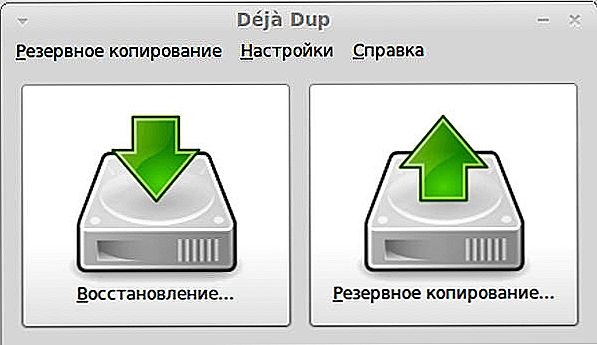
Deja dub
Spolupracovať s ním:
- Prejdite na položku Systém - Zálohovanie (Možnosti - zálohovanie).
- Otvorte kartu "Ukladanie".
- V priečinku "Priečinok" ("Priečinok") zadajte adresár, do ktorého sa má uložiť kópia systému Linux. Neumiestňujte ho v blízkosti operačného systému. Vyberte adresár na inom disku.
- Namiesto priečinka môžete použiť sieťové úložisko.
- Prejdite do časti Prehľad. Budete mať možnosť vytvárať zálohy a obnovovať ich.
Inštalácia by mala začať so systémom Windows. Ak máte počítač s operačným systémom Linux, tento systém bude musieť byť odstránený.
Uložte svoje osobné súbory. Nie je potrebné ich prenášať na jednotku. Môžete si rezervovať len tie údaje, ktoré potrebujete.
Rozdelenie disku pomocou Sprievodcu rozdelením programu MiniTool
MiniTool Partition Wizard má bezplatnú a profesionálnu verziu. Ak chcete disk vyrezať do sekcií s aplikáciou, nemusíte ju kupovať. Táto funkcia je dostupná aj v bezplatnom balíku.
- Vyhľadajte na internete, sťahujte a nainštalujte program do počítača. Je na stránke developerworld.com.
- Spustite to.
- Miestne disky sa zobrazujú uprostred pracovného priestoru. Kliknite na ten, ktorý chcete orezať.
- V zozname vľavo kliknite na "Presunúť / Zmeniť veľkosť".
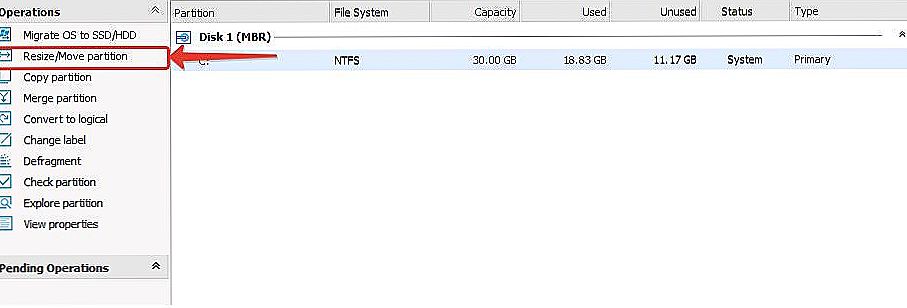
Kliknite na "Rozdeliť" ("Presunúť / Zmeniť veľkosť")
- V ďalšom okne budú položky "Pôvodná veľkosť" ("Veľkosť oddielu") - tá, ktorá zostane na disku. A "Nová veľkosť" je tá, ktorú bude mať nový zväzok. Priraďte pamäť a kliknite na tlačidlo "OK".
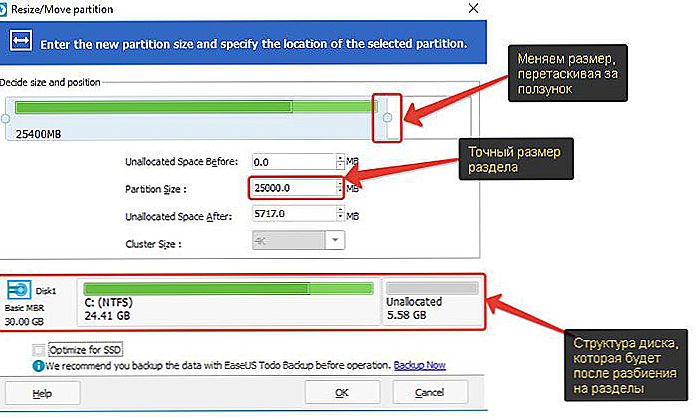
Zadajte veľkosť disku
- Môžete zmeniť názov novovytvorenej sekcie. Ak to chcete urobiť, kliknite na "Nastaviť štítok" a zadajte meno. Napríklad "UbuntuDisk".
- Ak chcete nahrať nový operačný systém, vyberte ho a v zozname vľavo vyberte položku "Make it basic".
- Kliknite na tlačidlo "Použiť". Ona je vľavo hore. Vedľa nej je ikona začiarknutia.
- Reštartujte počítač. Počkajte, kým systém nezrežuje oddiely. V tomto prípade nemôžete počítač vypnúť. V opačnom prípade stratíte všetky údaje, ktoré boli uložené na spracovávanom disku. Zmeny môžu byť viditeľné po reštartovaní.
Ostatné programy rozdelenia majú rovnaký princíp fungovania. To nebude ťažké pochopiť.
Aplikácia Acronis True Image môže fungovať nielen v systéme Windows, ale aj v systéme Linux. Tento program sa však vypláca. Na rozdiel od Sprievodcu oddielmi.
Nainštalujte systém Windows
Predpokladajme, že sa rozhodnete spustiť všetko od začiatku a odstrániť všetok starý operačný systém. Teraz máte "čistý" počítač, na ktorom nie je nainštalovaná žiadna distribučná súprava. Spustiť Win z disku alebo flash-disk. Ak to chcete urobiť, zmeňte poradie zavádzania.
- Prejdite do systému BIOS. Môžete ho zavolať, ak stlačíte určité tlačidlo ihneď po zapnutí počítača. To sa líši v závislosti na základnej doske. F1, F2, F5, F7, DEL alebo Ctrl + Alt + Esc. Informácie o tom, ktoré tlačidlo je potrebné, sa zobrazí vedľa riadku "PRESS TO ENTER SETUP".
- V systéme BIOS sú na klávesnici nakonfigurované všetky ovládacie prvky. Prejdite cez ponuku - pomocou šípok prejdite - Enter. Malá príručka s pokynmi je v ponuke BIOS vpravo.
- Otvorte kartu Boot.
- Pododdiel "Priorita zavádzacieho zariadenia".
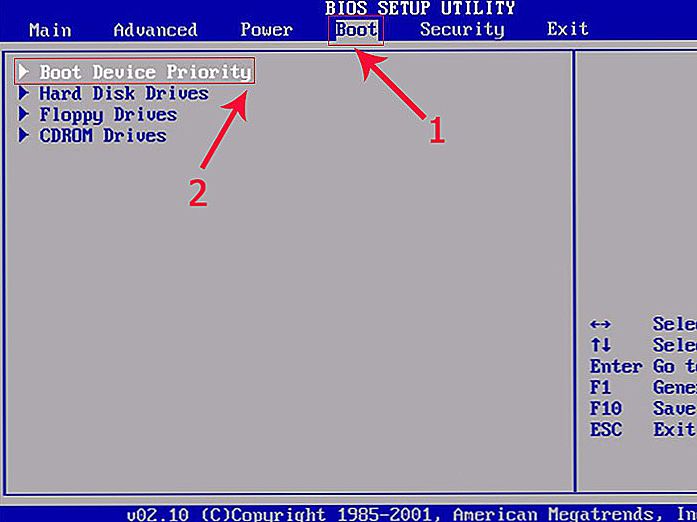
Priorita zavádzacieho zariadenia
- Najskôr vložte USB alebo CD-ROM. Závisí od jednotky, ktorú používate na zavedenie systému Windows.
- Stlačením klávesu F10 uložte zmeny. Počítač sa reštartuje.
- Môže sa zobraziť správa "Stlačte ľubovoľné tlačidlo na zavedenie z disku CD". Znamená to: "Stlačením ľubovoľného tlačidla načítate dáta z disku CD."
- Čítanie informácií zo zdroja začína. Neprerušte proces.
- Otvorí sa sprievodca inštaláciou. Postupujte podľa jeho pokynov.
- Budete musieť vybrať oblasť, do ktorej sa systém spustí. Môžete tiež rozdeliť tam, ak ste to ešte neurobili. Vyberte zväzok a kliknite na položku "Nastavenie disku". Potom kliknite na tlačidlo "Vytvoriť" a nastavte veľkosť v megabajtoch.
- Uložte všetky zmeny a kliknite na tlačidlo "Ďalej". Inštalácia začne. Neprerušujte ho, nevypínajte napájanie počítača. Počítač sa môže niekoľkokrát reštartovať.
- Potom musíte nakonfigurovať program Win: vyberte heslo a názov účtu, časové pásmo a špecifikujte, ktoré nastavenia aktualizácie sa majú používať.
- Prejdite do systému BIOS a opäť zmeňte poradie zavádzania a spustite počítač z pevného disku.
linux
Pred zavedením systému Linux musíte pripraviť disk. To je možné urobiť vo Win.
- Kliknite pravým tlačidlom myši na položku "Tento počítač".
- Vyberte položku Spravovať.
- V kategórii "Storage" kliknite na "Správa diskov".
- Kliknite pravým tlačidlom na oblasť, na ktorej chcete systém nainštalovať. Nemôže byť nainštalovaný na rovnakom disku v systéme Windows.
- Kliknite na "Komprimovať Tom".
- V poli "squeeze space" zadajte, koľko priestoru by malo byť pridelené v rámci OS (v megabajtoch). Táto pamäť bude rezervovaná pre systém.
- Kliknite na položku Squeeze.V riadku disku sa zobrazí "Nepridelené miesto".
- Ak chcete vrátiť zväzok na predchádzajúcu veľkosť, namiesto položky "Komprimovať" vyberte príkaz "Expand".
Presun na samotný systém Linux:
- Vložte disk CD do operačného systému.
- Prejdite do systému BIOS a zmeňte poradie zavádzania, aby sa počítač spustil z disku.
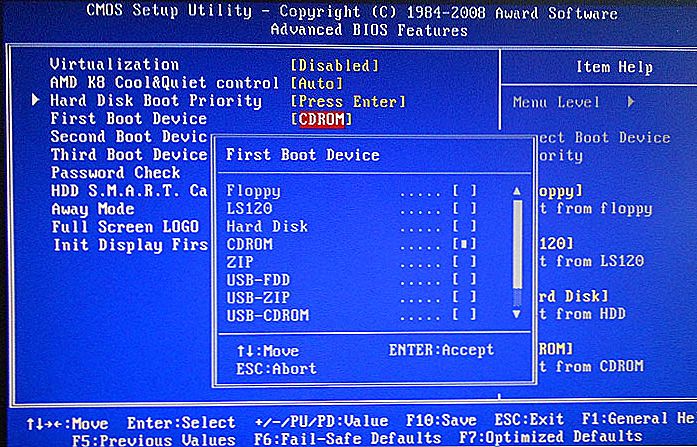
Linux boot z disku
- Po otvorení inštalačného programu zvoľte jazyk rozhrania.
- V ponuke "Typ inštalácie" budú ponúknuté možnosti inštalácie. Začiarknite políčko "Iné".
- V predtým komprimovanom zväzku vytvorte oddiely pre operačný systém. Pre koreňový adresár stačí zadať "/" (lomítko, lomka dopredu). Pre domovský adresár - "/ home". A pre swapovú sekciu nemusíte nič zadávať.
- Postupujte podľa pokynov sprievodcu inštaláciou.
- Bude to vyžadovať malé nastavenie: vytvorenie účtu, zadanie názvu počítača a podobne.
- Počas inštalácie sa zobrazia obrázky s informáciami o funkciách systému.
- Inštalácia je dokončená a na obrazovke sa zobrazí upozornenie s výzvou na reštart počítača.
- Prejdite do systému BIOS a zmeňte poradie zavádzania.
Teraz, keď zapnete počítač, môžete si vybrať, čo chcete použiť - Linux alebo Windows.
ubuntu

Ubuntu v Linuxe
Linux má funkciu viacerých operačných systémov.Ubuntu dokonca zabezpečuje spoluprácu s Winom.
- Pripravte si disk, pridejte pamäť pre operačný systém.
- Spustite inštalačný program. Automaticky zistí, či na počítači existujú iné systémy.
- Mali by ste vidieť možnosť "Inštalovať Linux vedľa Windows". Vyberte si to.
- Postupujte podľa inštrukcií inštalátora.
- Nevkladajte dva operačné systémy do jedného oddielu.
Inštalácia na dva pevné disky
Najjednoduchšia a najefektívnejšia možnosť je sťahovanie na rôzne pevné disky. Takže systémy budú pracovať stabilne aj bez oddelenia priestoru.
- Máte Winchester-1 a Winchester 2.
- Odpojte Winchester-2, vložte Windows na Winchester-1.
- Odpojte Winchester-1, umiestnite Linux na Winchester-2.
- Pripojte oba pevné disky.
Teraz môžete vybrať operačný systém z ponuky Boot BIOS. Stačí zmeniť poradie zavádzania, aby ste mohli začať od požadovaného pevného disku.
Inštalácia úplne odlišných systémov vedľa seba nie je taká ťažká. To nevyžaduje virtualizáciu softvéru. Môžete plne využiť operačné systémy. A práca v prostredí, ktoré je najvhodnejšie na vykonávanie úloh.
Ak chcete nainštalovať systém Linux a Windows na jednom počítači úspešne, musíte prideliť dostatok pamäte pre každý operačný systém a nahrať ich do rôznych častí.
Čo si myslíte, ktorý z týchto systémov je lepší?












